Linux是一种非常流行的操作系统,其强大和灵活性被广泛认可和采用。在企业和个人使用中,Linux经常被用作 服务器 系统。网络配置是服务器系统中不可或缺的一部分,而缺失默认路由则是网络配置不完整的一个常见问题。
什么是默认路由?
在TCP/IP协议中,路由是指分组从发送者到接收者的路径。路由器是帮助找到路径的设备,通过路由协议,路由器能够学习到网络的拓扑结构,从而确定数据包的传输路径。默认路由是指当某个数据包的目的IP地址不在本地网络中时,数据包将通过默认路由发送。默认路由通常是接入互联网的路由器或防火墙。
为什么缺失默认路由会导致网络配置不完整?
如果在Linux操作系统中缺失默认路由,则即使在正常情况下访问局域网中的其他设备也会出现问题。因为当Linux主机要访问广域网(即互联网)的其他设备时,将无法找到路径。具体来说,缺失默认路由主要会导致以下问题:
1. Linux主机无法访问互联网。这意味着用户无法通过Linux主机访问互联网上的网站、下载文件等。
2. 其它设备无法访问Linux主机。由于缺少默认路由,其他设备无法访问Linux主机,所以例如局域网中的打印机、共享文件等服务将无法使用。
3. Linux主机的TCP/IP连接不能正常运行。由于TCP/IP协议需要良好的网络连接条件,缺失默认路由会导致Linux主机的TCP/IP连接无法正常运行。
那么如何配置默认路由?
既然默认路由是连接互联网的必需组成部分之一,那么接下来我们就看看如何正确地配置默认路由:
1. 打开Linux主机的网络管理工具。例如在Ubuntu中,我们可以通过点击桌面左上角的Wi-Fi或以太网图标,再选择Edit Connections打开网络管理工具。
2. 在网络管理工具中选择需要配置默认路由的网络连接,并点击Edit。例如我们选择以太网连接。
3. 在弹出的Edit Connection窗口中,切换到IPv4 Settings选项卡,并选择Method为Automatic(DHCP)或Automatic(DHCP) addresses only。这将让主机自动获取IP地址和默认路由。
4. 如果自动获取IP地址和默认路由未能成功,可以将Method设置为manual,并手动配置IP地址、掩码、网关和DNS等参数。其中,网关即为默认路由的IP地址。
5. 验证配置是否成功。可以通过在终端中使用ping命令验证网络连接是否正常。例如ping www.bdu.com。如果回显正常,则表明默认路由已配置正确。
结尾
在这篇文章中,我们讨论了缺失默认路由会对Linux网络带来什么影响,以及如何正确配置默认路由。配置正确的网络连接,不仅对于个人用户,对于企业也意义重大。对于服务器设备而言,网络连接的可靠性和稳定性是至关重要的,因此我们应该掌握正确的网络配置技巧来确保网络连接的正常运行。
相关问题拓展阅读:
linux设置路由
字符界面:
vi /etc/sysconfig/network-scripts/ifcfg-eth0
DEVICE=eth0
BOOTPROTO=static
BROADCAST=192.168.1.255
IPADDR=192.168.1.2
NETMASK=255.255.255.0
NETWORK=192.168.1.0
ONBOOT=yes
如果路由器蚂虚支持telnet则:
telnet 192.168.1.1(路由器一般默认ip:192.168.1.1)
如果者胡不支持则:
在linux图形界面首物拦的浏览器上输入:192.168.1.1回车进去,之后就是:
打字不易,如满意,望采纳。
Windows/Linux配置静态路由
windows添加静态路由
Windows 10系统为例:
1. 屏幕左下角“开始”点厅返鼠标右键选择“Windows PowerShell(管理员)”。
2. 在命令行下输入route命令,会有对应的提示信息。
示例:
1. 查看所有的路由信息
route print
2. 添加一条路由条目
route add 157.0.0.0 MASK 255.0.0.0 157.55.80.1
route add 157.0.0.0 MASK 255.0.0.0 157.55.80.1 METRIC 3
route add 157.0.0.0 MASK 255.0.0.0 157.55.80.1 METRIC 3 IF 2
3. 添加一条永久路由条目(-p 表示永久路由,重启后不丢失)
route add 157.0.0.0 MASK 255.0.0.0 157.55.80.1 -p
4. 删除路由条目
route delete 157.0.0.0 MASK 255.0.0.0

5. 修改路由条目(CHANGE 只用于修改网关和/或跃点数)
route CHANGE 157.0.0.0 MASK 255.0.0.0 157.55.80.5 METRIC 2 IF 2
linux添加静态路由
linux下添加静态路由的命令(命令行临时添加):
方法一:
添加路由
route add -net 192.168.0.0/24 gw 192.168.0.1
route add -host 192.168.1.1 dev 192.168.0.1
删除路由
route del -net 192.168.0.0/24 gw 192.168.0.1
add 增加路由 del 删除路由
-net 设置到某个网段的路由 gw 出口网关IP地址
-host 设置到某台主机的路由 dev 出口网关物理设备名
增加默认路由:route add default gw 192.168.0.1
route -n 查看路由表
方法二:
添加路由
ip route add 192.168.0.0/24 via 192.168.0.1
ip route add 192.168.1.1 dev 192.168.0.1
删除路由
ip route del 192.168.0.0/24 via 192.168.0.1
add 增加路由 del 删除路由
via 网关出口 IP地址 dev 网关出口物理设备名
增加默认路由让迟
ip route add default via 192.168.0.1 dev eth0
查看路坦伏李由信息 ip route
在linux下设置永久路由:
方法1:在/etc/rc.local里添加
route add -net 192.168.0.0/24 dev eth0
route add -net 192.168.1.0/24 gw 192.168.2.254
方法2:/etc/sysconfig/static-routes : (没有static-routes的话就手动建立一个
这样的文件)
any net 192.168.0.0/24 gw 192.168.3.254
any net 10.250.228.128 netmask 255.255.255.192 gw 10.250.228.129
开启 IP 转发:
# echo “1” >/proc/sys/net/ipv4/ip_forward (临时)
# vi /etc/sysctl.conf –> net.ipv4.ip_forward=1 (永久开启)
关于linux 没有默认路由的介绍到此就结束了,不知道你从中找到你需要的信息了吗 ?如果你还想了解更多这方面的信息,记得收藏关注本站。
香港服务器首选树叶云,2H2G首月10元开通。树叶云(shuyeidc.com)提供简单好用,价格厚道的香港/美国云服务器和独立服务器。IDC+ISP+ICP资质。ARIN和APNIC会员。成熟技术团队15年行业经验。
在red Hat linux 中怎么配置宽带连接 怎么使用猫来获取IP 然后联网 给出具体命令及步骤 谢谢!
1.确保安装了网卡并工作正常使用命令#ifconfig eth0查看网卡状态2.在系统中不要设置默认路由(网关),让ADSL拨号后自动获得如果已经设置了默认路由,使用以下方法删除:在文件件 /etc/sysconfig/network 中删除 GATEWAY= 这一行,然后以root执行:#/etc/rc.d/init.d/network restart 3.已经安装了pppd软件包如果存在文件 /usr/sbin/pppd,则说明已经安装了pppd;如未安装,从RedHatLinux 安装光盘上装(版本可能不一样)这个软件包2,安装PPPOE客户端软件Linux下的PPPOE客户端软件比较多,而且大多使用GNU License,推荐使用rp-pppoe这个软件包, 从这个网站上,不仅可以下栽RedHat 平台下的rp-pppoe的二进制软件包,而且可以下栽源代码软件包。 1.二进制软件包的安装:A.下栽二进制软件包B.进行安装以root执行:#rpm -Uvh 2.从源代码进行安装:从源代码进行安装同样适用于其它平台的Linux,但必须在Linux系统中安装gcc编译器。 A.下栽源代码软件包B.解压缩#tar xvfz #cd rp-pppoe-3.5 C.进行编译和安装运行脚本#./go将自动进行编译和安装,最后,自动调用/usr/sbin/adsl-setup进行配置,具体解释见三。 3,配置PPPOE客户端软件安装完软件包后,必须配置pppoe的配置文件/etc/ppp/,从而让ADSL拨号时使用配置文件中的用户名、密码等参数。 我们不必手工改动这个文件,可以使用adsl-setup这个工具进行配置:#/usr/sbin/adsl-setup当出现 >>> Enter your PPPoE user name :输入ADSL帐号的用户名当出现>>> Enter the Ethernet interface connected to the ADSL modemFor Solaris, this is likely to be something like /dev/hme0. For Linux, it will be ethn, where n is a number.(default eth0):输入eth0,>>> Enter the demand value (default no):>>> Enter the DNS information here:输入 “server” ,>>> Please enter your PPPoE password:输入ADSL帐号的密码>>> Choose a type of firewall (0-2):输入 0>>> Accept these settings and adjust configuration files (y/n)?4,使用命令/usr/sbin/adsl-start 启动PPPOE客户端软件,进行连接,如果成功,将出现Connected;如果不成功,请检查网线、ADSL MODEM等物理设备,并查看 /var/log/messages中的信息/usr/sbin/adsl-stop 关闭和ISP的连接/usr/sbin/adsl-status 查看当前连接的状态如果想在Linux系统启动时自动启动ADSL连接,输入以下命令#chkconfig –add adsl将在当前的运行级下加入ADSL的自启动脚本五、测试当连接成功后,使用命令#ifconfig -a在输出中应含有关于 ppp0 的信息,其中还绑定了IP 地址,说明已经从拨号中获得了IP地址。 使用命令#netstat -nr查看路由表信息,这时的默认路由应该是上面获得的IP地址。 如果没有默认路由,我们可以手动增加:#route add default gw 上面获得的IP地址使用命令#如果解析出新浪的IP,说明已经从拨号中正确获得了DNS服务器最后,使用命令ping某个域名或IP,如果有响应,表示你已经大功告成了
网线接口绿灯常亮,黄灯急闪(开机未启动完成就开始),提示“未识别的网络”,本地连接上不了网。
展开全部有可能是你的计算机网卡速度配置与上联设备的以太网口不适配造成的,可以试着更改如下:右键网上邻居-选择属性-右键本地连接-选择属性-选择常规-选择配置-选择高级-选择连接速度和双工模式,将原来的参数由“自适应”改变成“10M全双工”一般可解决
我的本地连接总受限制或无连接??
把本地连接属性里面的TCP/IP协议属性对话框打开,然后选手动配置IP,随便填入192.168.0.1之类的IP,子网掩码输入255.255.255.0,点确定即可。 出现提示的原因是: SP2更多考虑了安全问题,你的IP设置为自动获取,其实是从DHCP服务器获取IP及相关参数,但是这个过程可能由于某种原因,没有完成.在SP1时代,这种情况下,操作系统为了防止脱网(微软这么写的),自作主张为网卡设置169.x.x.x的保留IP,不作任何错误提示,如果有多台计算机没有获得正确的IP,那么他们通过保留地址还可以互相通讯。但是安装SP2后,操作系统依据“安全”至上的原则,不分配任何IP,切断网络连接,并报告错误“本地连接受限制或无连接”。 脑上的本地连接显示受限制或无连接是跟网络服务器和网卡有关的。反正属于网络方面的问题,跟计算机没多大关系,不影响系统,可以不用管他的。如果实在烦,可以在“网络连接“的”本地连接“的设置里把”无连接时通知我“的选项去掉.不影响上网 内网的话指定一个IP就好啦........ 你的网卡的TCP/IP协议,设置了自动获取IP地址,然而你的局域网中不存在可以让你的机器得到IP地址的DHCP服务器。所以你的IP地址没有获取到,当然是受限制或无连接。 解决方法是,为每个网卡设置一个IP地址,在xp上:开始-连接到-显示所有连接-选择那个受限制或无连接的网卡,属性-在“此连接使用下列项目”框中选择TCP/IP协议,属性,使用下面IP地址,设置为和你的路由器在同一网段的IP刂罚ㄈ绻悴恢溃柚贸?92.168.1.2-200)就ok了(不要设置成192.168.1.1,那有可能是你的路由器的IP地址)。这个问题就解决了 ---------解决方法1:方法是打开“控制面板”——“网络连接”,找到当前的本地连接,右击它,选“属性”,在“常规”选项卡中双击“Internet协议 (TCP/IP)”,选择“使用下面的IP地址”,在“IP地址”中填写“192.168.0.1”,在“子网掩码”中填写“255.255.255.0”,其他不用填写,然后点“确定”即可解决该问题。(如果当前计算机加入工作组或域,就要根据情况而设置) 解决方法2: 可以在“网络连接“的”本地连接“的设置里把”无连接时通知我“的选项去掉就行了












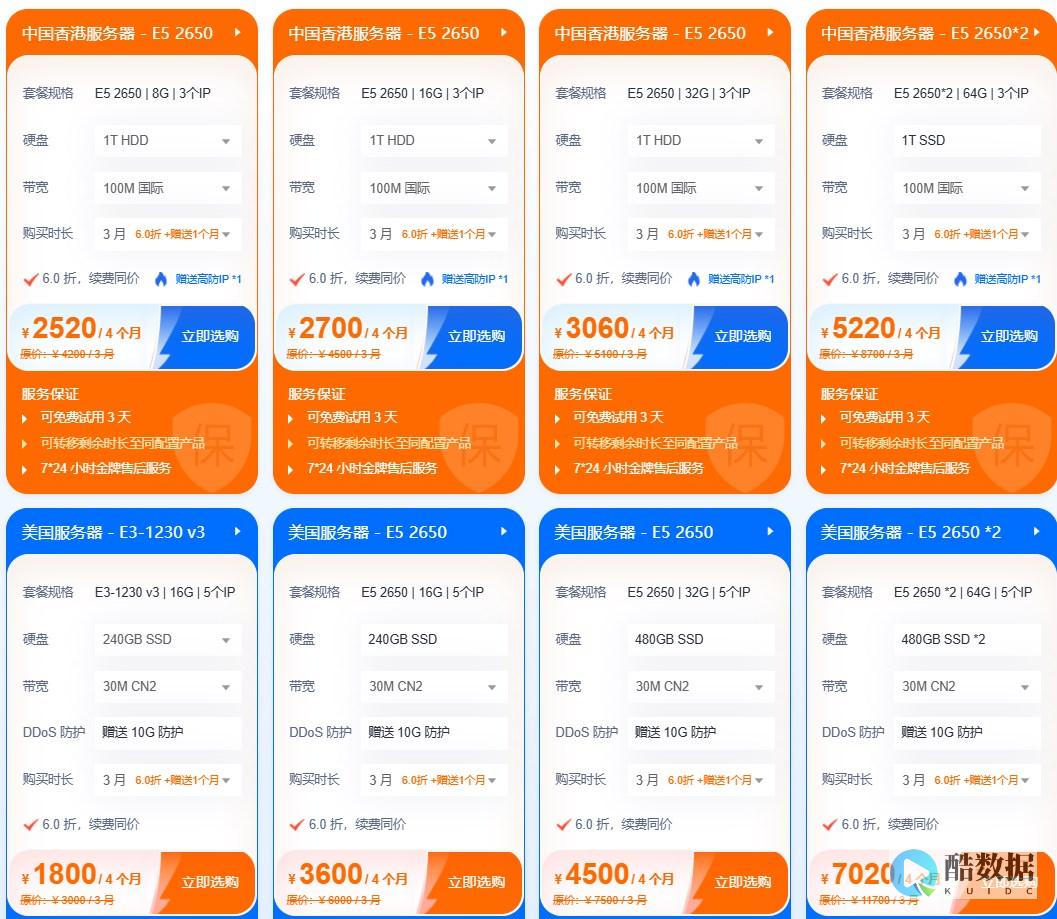

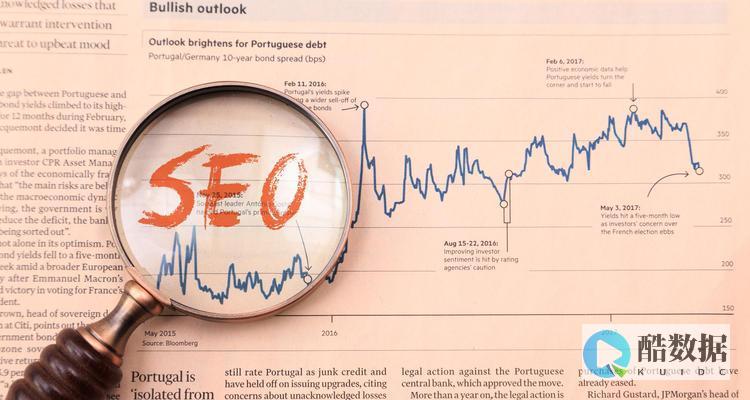
发表评论